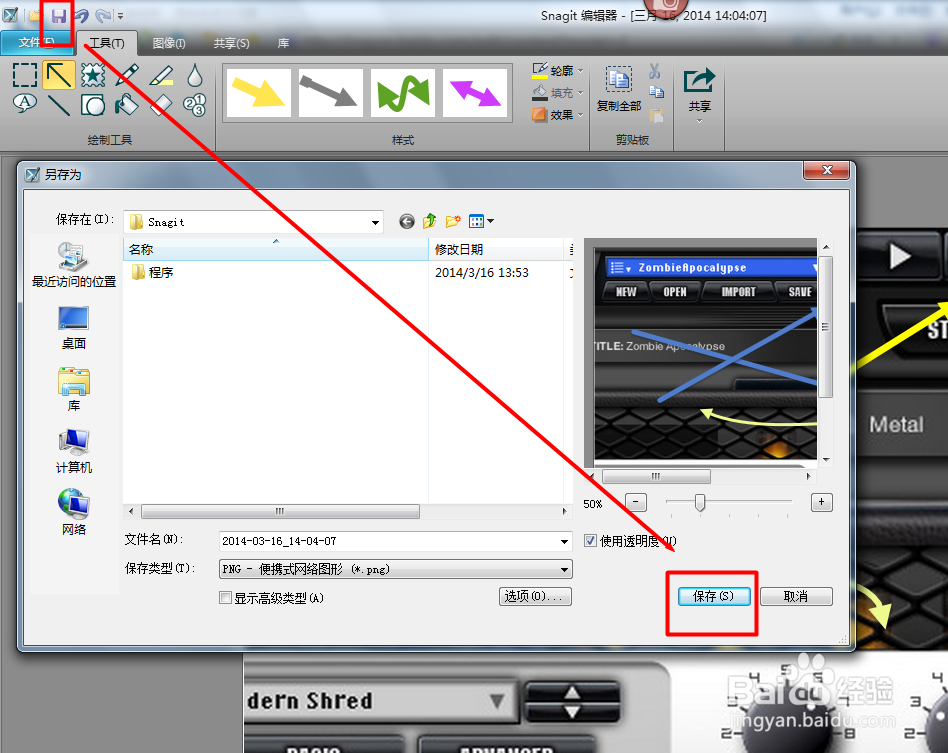1、首先在百度中搜索“SnagIt截图软件”,并从结果列表中选择第一个进行下载。或者直接从本文最后参考资料处获取该软件的破解版本。
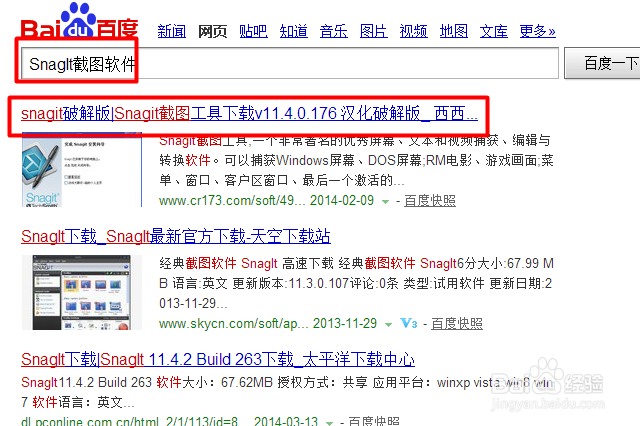
2、解压该压缩文件,其中包括安装程序和注册码。安装该程序,首次运行时需要输入注册码进行注册。
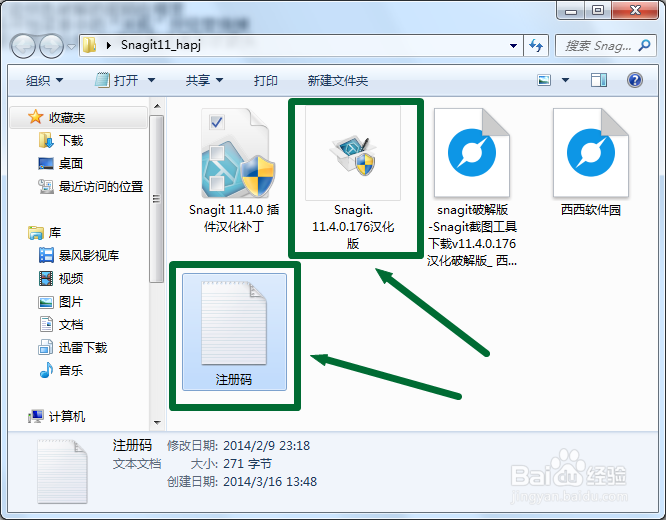
3、截图的具体操作方法:首先将截图区域做为当前活动窗口,运行该程序,选中“图像”项,然后点击“捕获”按钮。

4、接着利用鼠标拖动来绘制截图区域,完成后自动在软件界面中显示已截图部分图片。
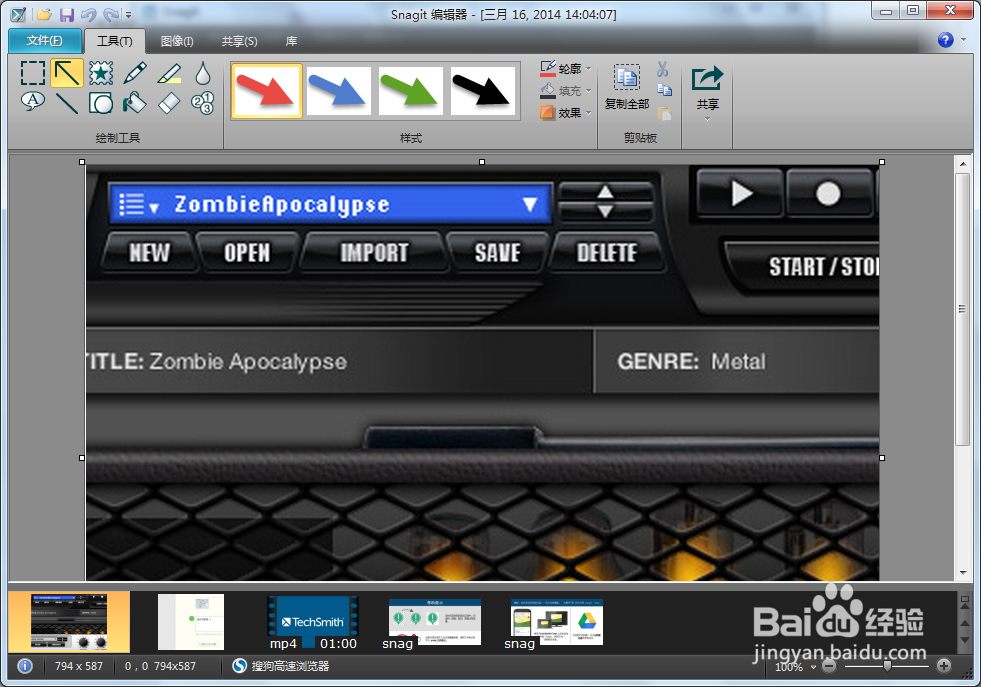
5、然后就可以对所截取部分图片进行编辑操作啦,当然也包括个性化箭头的添加操作。在软竭惮蚕斗件界面中,选择“箭头”工具,再选择一种“末端”样式,就可以进行个性化箭头的绘制操作啦。
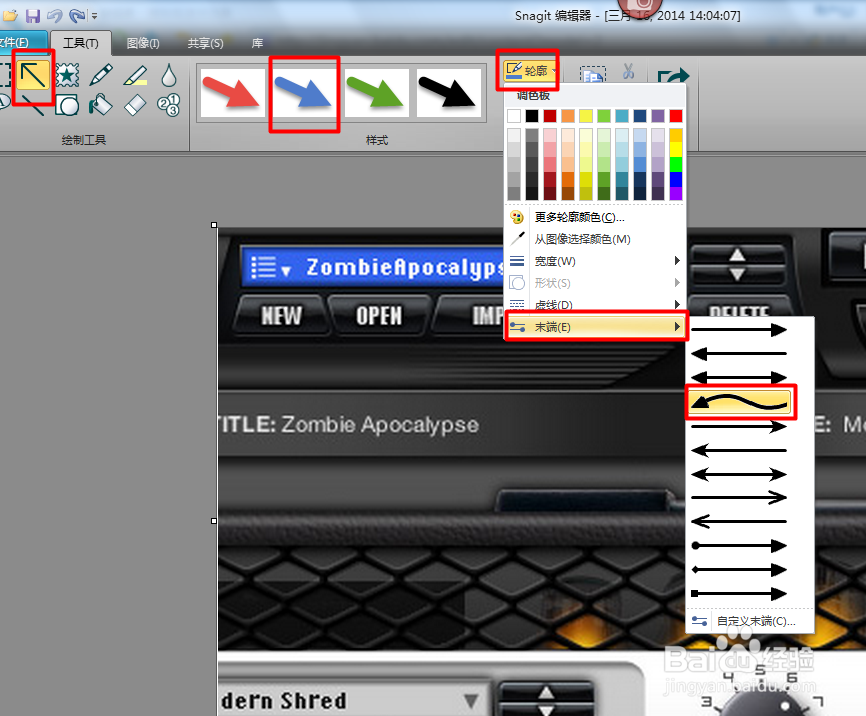
6、同时还可以对所绘制的个性化箭头进行编辑操作。
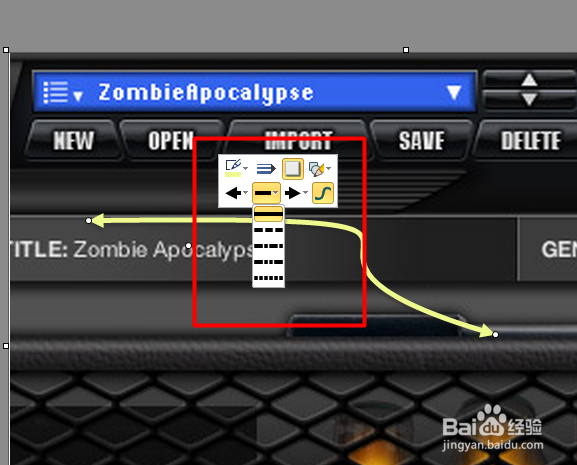
7、添加完成个性化箭头后,就可以保存输出啦。